Microsoft Teamsが会議中にライブキャプションを表示できることをご存知ですか? アプリは話者を識別し、言葉を発している人を示すこともできます。 これは、特に経験している場合に使用するのに便利な機能です。 Teamsのオーディオの問題 あなたも 他の参加者の声が聞こえない.
たとえば、騒がしい場所にいて、スピーカーを使用できない場合や ヘッドホン、ライブキャプションのヘルプを使用してディスカッションをフォローすることもできます。 さらに、会議の参加者の一部が難聴である場合、または英語に堪能でない場合は、ライブキャプションが役立つと確信しています。
このガイドでは、MicrosoftTeamsでクローズドキャプションを有効にする方法を説明します。 また、より正確なキャプションを作成するためのヒントとコツをいくつか紹介します。
MicrosoftTeamsでライブキャプションを有効または無効にする手順
会議が開始されたら、会議のコントロールに移動して、をクリックします より多くのオプション. 次に、をクリックします ライブキャプションをオンにする.
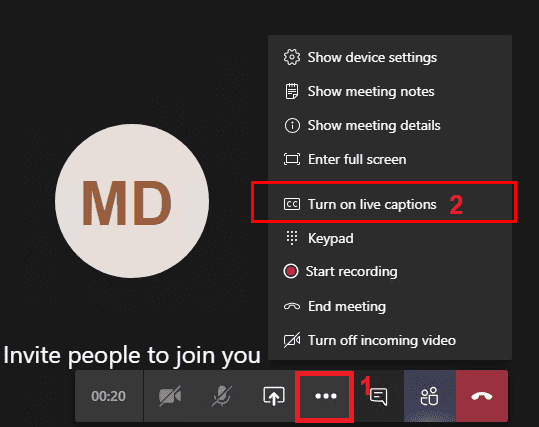
この機能を無効にするには、[その他のオプション]をクリックしてから[ ライブキャプションをオフにします。
TeamsLiveキャプションの制限

ライブキャプションは英語の米国でのみ利用可能であることに注意してください。 チームは他の言語で発話された単語を書き写しません。
誰かがアクセントを付けて話している場合、キャプションはそれほど正確ではない可能性があることに注意してください。 これは、AIトレーニングシステムがネイティブスピーカーの音声録音に基づいているためです。 同じ理由で、子供の声や独特の声の音色を持つ人では、キャプションの精度が低くなる可能性があります。
参加者が冒とく的な言葉やわいせつな言葉を使用している場合、チームはそれらの言葉をライブキャプションにキャプチャしません。 代わりに、アプリは呪いの言葉、冒とく的な言葉、その他の罵倒的な言葉を目立たせます。
バックグラウンドノイズが多い場合、キャプションの精度が低下する可能性があります。 同様に、複数の参加者が同時に話している場合、チームは自分の言葉にキャプションを付けるのに苦労します。
チームで正確なキャプションを作成するためのヒント
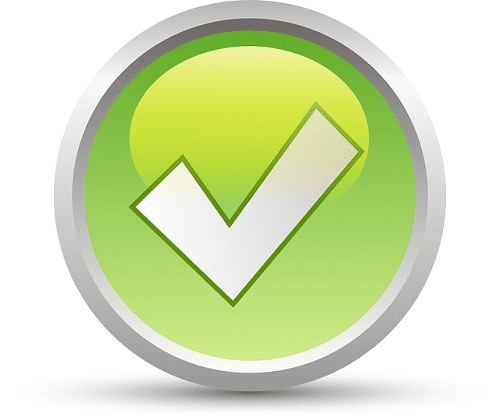
マイクに向かって直接話します。 機関銃のように話さないでください。 あなたの言葉をはっきりとゆっくりと発声してください。 チームにあなたの言葉をうまく解読するのに必要な時間を与えてください。
高品質のマイクを使用してください。 理想的には、バックグラウンドノイズをキャンセルできるマイクを使用してください。 オフィスにいて、複数の参加者がフロアに立つことが予想される場合は、離れた場所で音を拾うことができるマイクを使用してください。
知っておきたい

会議が終了すると、Microsoftは会議中に記録されたすべてのキャプションデータチームを完全に削除します。 会社はキャプションデータを保存しませんのでご安心ください。
チームは、ライブキャプションをMicrosoft自動音声認識(ASR)テクノロジに依存しています。 この音声テキスト変換テクノロジーの詳細については、 Azure SpeechServiceサポートページ.
Microsoft ASRは、人間の介入なしで機能します。 その背後にあるAIシステムは、人間の介入をまったく必要としません。 その結果、誰も会議の音声やキャプションにアクセスできなくなります。 つまり、人間の耳や目が会議データにアクセスすることはできません。
結論
Microsoft Teams Live Captionsは、会議をより包括的にします。 騒がしい環境にいる場合でも、まだ英語に堪能でない場合でも、この機能を使用すると、会話を簡単にたどることができます。 高品質のマイクを使用し、マイクに直接話しかけると、正確なキャプションが得られます。
Teamsでライブキャプションをすでに使用しましたか? 以下のコメントであなたの経験についてもっと教えてください。